アカウント設定の確認
「ファイル」から「情報」をクリックします。「アカウント設定」から「アカウント設定」をクリックします。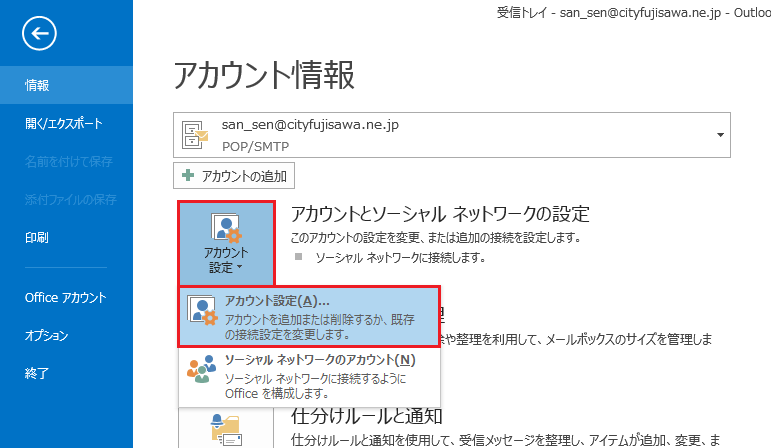
「アカウント設定」
(1)「電子メール」タブをクリック
(2)設定されているアカウントを選択してください。
(3)「変更」をクリックしてください。
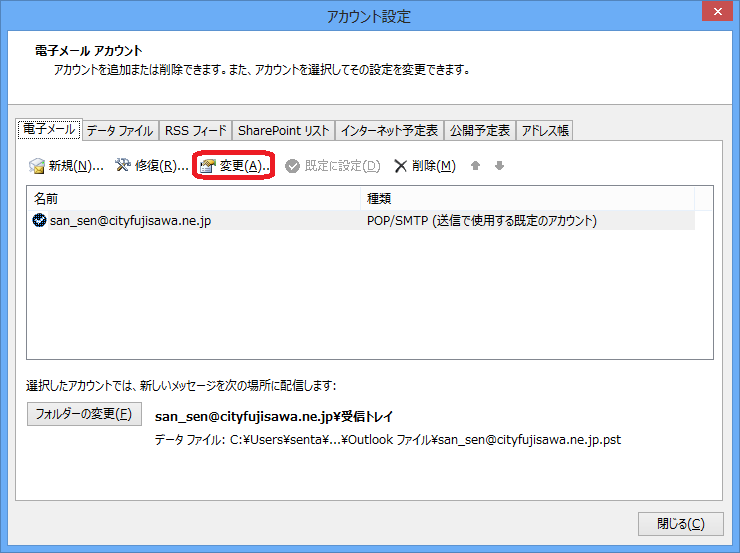
「電子メールアカウントの変更」画面
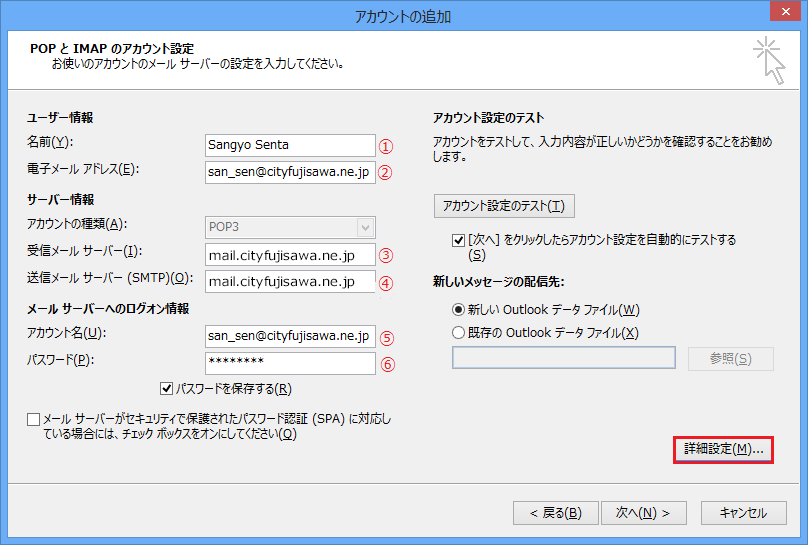
- 【ユーザー情報】
- (1)の名前欄に差出人の名前を入力してください。(通常はご利用になる方のお名前を入力します。)
- (2)の電子メールアドレス欄にお使いのメールアドレスを入力してください。
- 【サーバー情報】
- (3)の「受信メールサーバ」に受信メールサーバー名「mail.cityfujisawa.ne.jp」を入力してください。
- (4)の「送信メールサーバ」に送信メールサーバー名「mail.cityfujisawa.ne.jp」を入力してください。
- 【メールサーバーへのログオン情報】
- (5)のアカウント名にはメールアドレス(@マーク以降も必要になります)を入力してください。
- (6)のパスワードにはお使いのメールアドレスに対応したパスワードを入力してください。
「詳細設定」をクリックしてください。
「インターネット電子メール設定」:「送信サーバー」の設定
「送信サーバー」のタブをクリックしてください。
「送信サーバー(SMTP)は認証が必要」をチェックしてください。
「受信メールサーバーと同じ設定を使用する」をチェックしてください。(まだ「OK」はクリックしないでください。)
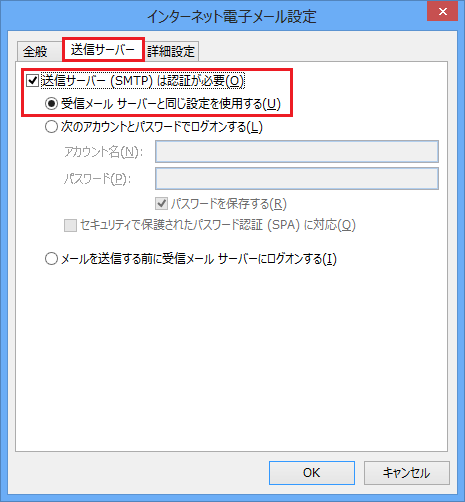
「インターネット電子メール設定」:「詳細設定」の設定
「詳細設定」をクリックします。
「送信サーバー(SMTP)」欄を「25」から「587」へ変更します。
「サーバーにメッセージのコピーを置く」のチェックが外れていることを確認してください。
「OK」をクリックしてください。
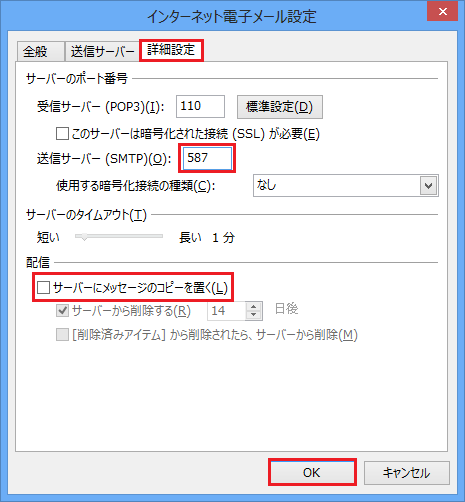
「電子メールアカウントの変更」画面の終了
前の画面に戻ったら「次へ」をクリックしてください。
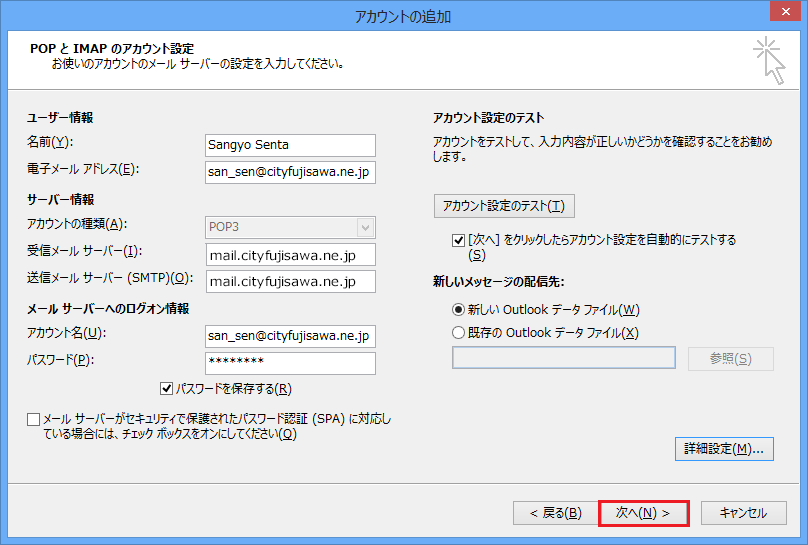
送受信のテストが行われます。テスト結果が送受信ともに完了なったらテスト結果を閉じます。
「完了」をクリックしてください。以上で設定は完了になります。








